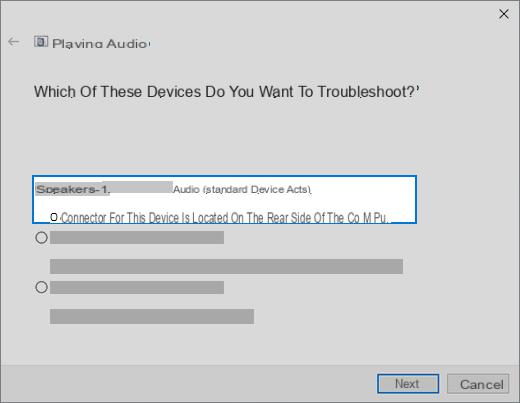
Avec les dernières mises à jour de fenêtres 10, de nombreux utilisateurs ont rencontré des problèmes avec l'audio de votre ordinateur. En raison d'un bogue introduit avec les dernières mises à jour, l'audio sur l'ordinateur Windows ne fonctionne pas comme il le devrait. Dans ce guide, nous expliquerons comment résoudre le problème de son ne fonctionne pas sous Windows 10.
Informations préliminaires
Nous recommandons toujours de faire une installation à travers un Licence 100% authentique et originale, c'est pour éviter la perte de données ou les attaques de pirates. Nous sommes conscients que l'achat d'une licence sur la boutique Microsoft a un coût élevé. Pour cela nous avons sélectionné pour vous Mr Key Shop, un site fiable avec assistance gratuite spécialisée en dans votre langue, paiements sécurisés et expédition en quelques secondes par e-mail. Vous pouvez vérifier la fiabilité de ce site en lisant les nombreuses critiques positives vérifiées. Des licences Windows 10 sont disponibles sur cette boutique à des tarifs très avantageux. De plus, si vous souhaitez effectuer une mise à niveau vers les dernières versions des systèmes d'exploitation Windows, vous pouvez également acheter la mise à niveau vers Windows 11. Nous vous rappelons que si vous disposez d'une version authentique de Windows 10, la mise à niveau vers le nouveau système d'exploitation Windows 11 sera sois libre. Également sur le magasin, vous pouvez acheter les différentes versions des systèmes d'exploitation Windows, les packages Office et le meilleur antivirus du marché.
Comment réparer le son qui ne fonctionne pas sous Windows 10
Avec les dernières mises à jour un pilote audio corrompu par Intel. Ce pilote ne vous permet pas d'entendre le son de votre ordinateur, ce qui entraîne une perte de nombreuses fonctionnalités. Si vous utilisez Windows 10 version 1709 ou ultérieure, il est très probable que le pilote corrompu ait également été ajouté à votre ordinateur.
Microsoft a publié un correctif qui vous permet de résoudre automatiquement le problème. Le patch est identifié par le code KB4468550 et vous pouvez l'installer via Windows Update. Pour vérifier la mise à jour, ouvrez le réglages, cliquez sur l'élément Mise à jour et sécurité et cliquez sur l'option Rechercher des mises à jour. Si la mise à jour est détectée, mettez à jour votre ordinateur vers la dernière version de Windows disponible pour résoudre l'erreur de pilote corrompu.
Si votre ordinateur ne détecte pas la présence du patch et que vous souhaitez régler le problème au plus vite, nous vous recommandons de suivre attentivement les étapes suivantes :
- ouvert Gestion d'appareils sur ton ordinateur.
- Cliquez sur le menu Contrôleurs son, vidéo et jeu pour l'étendre.
- Localiser un appareil Realtek ou un appareil équipé d'un triangle jaune avec un point d'exclamation.
- Cliquez sur l'appareil pour le sélectionner.
- Depuis le menu Voir, choisissez l'option Appareils pour lien.
- Le pilote corrompu doit être appelé Contrôleur audio Intel SST.
- Cliquez dessus avec le bouton droit de la souris.
- Cliquez sur l'item propriété.
- Dans le nouvel écran, accédez à la section Tournevis.
- La version corrompue est la 9.21.0.3755.
- Cliquez sur l'option Désinstaller l'appareil.
- Cocher la case à cocher.
- Enfin, cliquez sur Désinstaller.
Une fois cela fait, le pilote corrompu sera désinstallé correctement. Une fois l'élimination terminée, vous devez recommencer ton ordinateur. Lorsque l'ordinateur a redémarré, vérifiez que le son de Windows fonctionne correctement.
Vous cherchez plus de guides pour votre PC Windows 10 ? Alors pourquoi ne pas consulter les guides connexes suivants ?
- Remarques sur Windows 10 : Guide de l'utilisateur
- Comment supprimer des comptes d'utilisateurs Windows 10
- Créer un compte local dans Windows 10
- Ajouter des comptes Microsoft dans Windows 10
Des doutes ou des problèmes ? Nous vous aidons
N'oubliez pas de vous abonner à notre chaîne Youtube pour les vidéos et autres critiques. Si vous souhaitez rester à jour, abonnez-vous à notre chaîne Telegram et suivez-nous sur Instagram. Si vous souhaitez recevoir de l'aide pour toute question ou problème, rejoignez notre communauté Facebook ou contactez-nous sur Instagram. N'oubliez pas que nous avons également créé un moteur de recherche rempli de coupons exclusifs et des meilleures promotions du web !


























